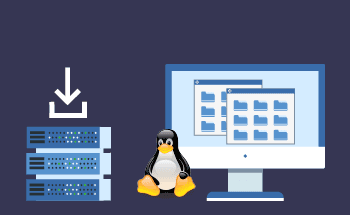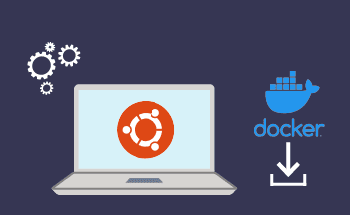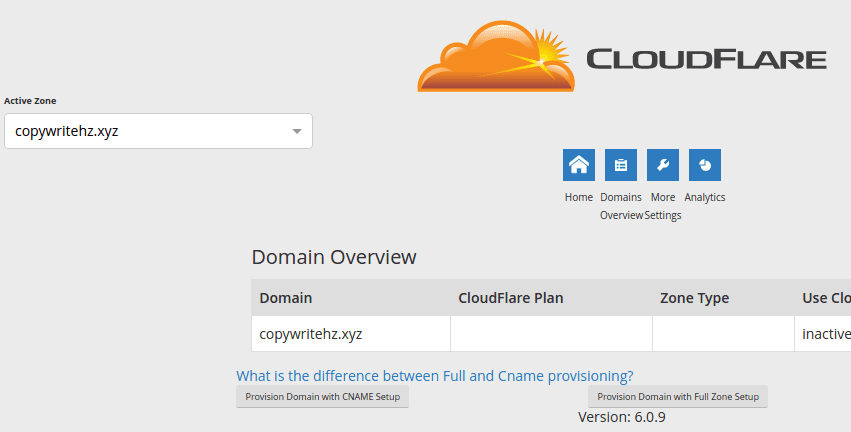Руководство по функциям и параметрам доступа к редактору групповой политики
12:48, 04.11.2025
Редактор групповой политики – это чрезвычайно мощный инструмент, который необходим для выполнения административных задач, и с его помощью пользователи могут настраивать необходимые параметры. Например, с помощью этого редактора можно определить, какие изменения может вносить обычный пользователь в настройки/приложения, настроить требования к паролю и многое другое.
С точки зрения рисков безопасности, эти параметры (или, короче, GPO) могут быть использованы хакерами для отключения антивируса. Кроме того, администраторам эти параметры нужны для работы с заблокированными пользователями.
В этом руководстве мы в основном сосредоточимся на Windows версии 10, но эта информация о редакторе групповой политики будет также применима к версиям 7, 8, Server 2003 и даже другим. Здесь мы обсудим основные функции и варианты доступа.
5 способов доступа к редактору групповой политики в Windows 10
Теперь перейдем к рассмотрению методов доступа к редактору групповой политики.
Метод 1: Использование диалогового окна «Выполнить
- Начните с поиска на панели инструментов и выберите пункт «Выполнить», если вы его видите или вводите там.
- После этого в команду «Выполнить» нужно вставить 'gpedit.msc', а затем нажать OK.
Метод 2: Поиск редактора локальной групповой политики
- Начните с открытия поиска на панели инструментов.
- Следующим шагом будет ввод команды 'gpedit' и нажатие кнопки «Редактировать групповую политику».
Метод 3: Доступ через командную строку
- Находясь в командной строке, введите 'gpedit.msc', а затем нажмите 'enter'.
Метод 4: Запуск через PowerShell
- Находясь в PowerShell, следует использовать тот же 'gpedit', а затем нажать 'Enter'.
- В случае необходимости вы также можете внести некоторые необходимые изменения в локальные GPO через PowerShell.
Метод 5: Навигация с помощью меню «Пуск» и панели управления
- Войдите в панель управления через меню «Пуск».
- Нажмите на значок Windows и выберите значок виджета.
- Введите 'gpedit' или 'group policy' и выберите 'Edit Group Policy'.
Функции и возможности редактора групповой политики
Возможности и функции редактора групповой политики огромны, вы можете сделать довольно много с помощью этого мощного инструмента. Например, вы можете отключить некоторые службы или просто выбрать обои для рабочего стола. Кроме того, отсюда можно управлять версией сетевого протокола. Чтобы повысить безопасность системы, IТ-отделы могут использовать редактор групповых политик для настройки всего, вот несколько примеров, что можно сделать:
- Отключить такие устройства, как приводы DVD/USD.
- Ограничить доступ к gpedit, чтобы обычные пользователи не могли повлиять на настройки.
- Установить некоторые ограничения на доступ/установленные приложения на корпоративных машинах.
- Выбрать определенные корпоративные обои и отключить возможности их изменения обычными пользователями.
- Отключить сетевые протоколы, чтобы пользователи имели доступ к более безопасным протоколам.
Как видите, групповые политики очень важны для настройки безопасности, и здесь была приведена лишь пара примеров того, как все можно организовать. Существует гораздо больше практических сценариев для укрепления среды.
Основные компоненты редактора групповых политик
Когда вы войдете в редактор групповых политик, вы увидите окно, разделенное на 2 части. Левая часть включает в себя все возможные элементы, относящиеся к конфигурации компьютеров и пользователей. Например, шаблоны администратора, настройки программного обеспечения, параметры окон и многое другое. При нажатии на определенную категорию откроется подробное дерево, и вы сможете нажать на любую из них и получить подробную информацию в правой части окна.
Чтобы изменить конкретные настройки, достаточно дважды щелкнуть по нужному элементу и включить/выключить его. Также в этом окне можно просмотреть описание справки, проверить, в каких версиях Windows поддерживается данный параметр, и многое другое. Существуют сотни различных опций, из которых вы можете выбирать, поэтому проверьте групповую политику.
Классификация компонентов редактора локальной групповой политики
- Конфигурация пользователя. Эти группы настроек относятся только к локальной машине, в частности к текущим и будущим пользователям.
- Конфигурация компьютера. Эти параметры относятся к локальной машине и не зависят от пользователя.
Это две основные категории, которые затем делятся на другие категории, такие как настройки программного обеспечения, настройки Windows и шаблоны администратора.
Шаги по настройке политик безопасности с помощью редактора локальной групповой политики
Прежде чем вносить какие-либо конкретные изменения, необходимо определиться с тем, какие GPO вы хотите изменить. После этого процесс становится довольно простым.
Здесь мы проведем вас через простую настройку пароля:
- В редакторе групповой политики в разделе «Конфигурация компьютера» выберите параметры Windows, затем нажмите «Параметры учетной записи» и «Политика паролей».
- Выберите «Пароль должен соответствовать сложности...».
- После этого выберите «включить», а затем примените изменения.
Управление групповыми политиками с помощью PowerShell
Для управления групповыми политиками большинство администраторов используют команды PowerShell, такие как следующие:
- Invoke-GPUpdate: эта команда очень важна для обновления GPO. Преимущество заключается в том, что вы можете планировать обновления в определенное время на удаленной машине. Кроме того, можно написать сценарий для запуска нескольких обновлений, если возникнет такая необходимость.
- New-GPO: эта команда необходима для создания неназначенного GPO. То есть вы можете указать владельца, имя, домен и другие необходимые параметры.
- Get-GPResultantSetOfPolicy: эта команда возвращает RsoP для машины или пользователя, или даже для обоих, так что создается файл с необходимыми результатами. С помощью этого XML-файла можно определить некоторые проблемы с GPO. Политика может быть перезаписана другим GPO, поэтому в этом случае вы можете указать реальное значение, назначенное машине/пользователю.
- Get-GPOReport: для устранения неполадок эта команда может быть очень полезной, поскольку она отображает все GPO в домене.
Недостатки и ограничения редактора групповой политики
Редактор групповой политики – довольно простой инструмент, но в то же время он может помочь с разнообразием параметров безопасности. Обновления GPO происходят через определенные промежутки времени на машинах в сети. Поэтому сложно определить, когда все машины в сети получат обновления.
Одним из очевидных недостатков локальных групповых политик является то, что хакеры могут использовать этот инструмент и включить все механизмы защиты. Кроме того, в инструмент не встроен аудит, а значит, его нужно делать самостоятельно, что может занять некоторое время.